- トップ >
- keio.jp >
- keio.jp マニュアル >
ログイン
A. ログインの方法
ログインページをブラウザで開きます。
https://keio.jp/
「慶應ID」、「パスワード」をそれぞれ入力してください。
| フォーム | 書式 | 例 |
|---|---|---|
| 慶應ID | [ユーザ名]@keio.jp | keiotaro@keio.jp |
| パスワード | 「慶應ID」欄に入力したIDに設定されているパスワード | Ju92#1515Yo |
それぞれが正しく入力できたら、「次へ/確認」ボタンをクリックしてください。ログイン後に、keio.jpのポータル画面が表示されます。
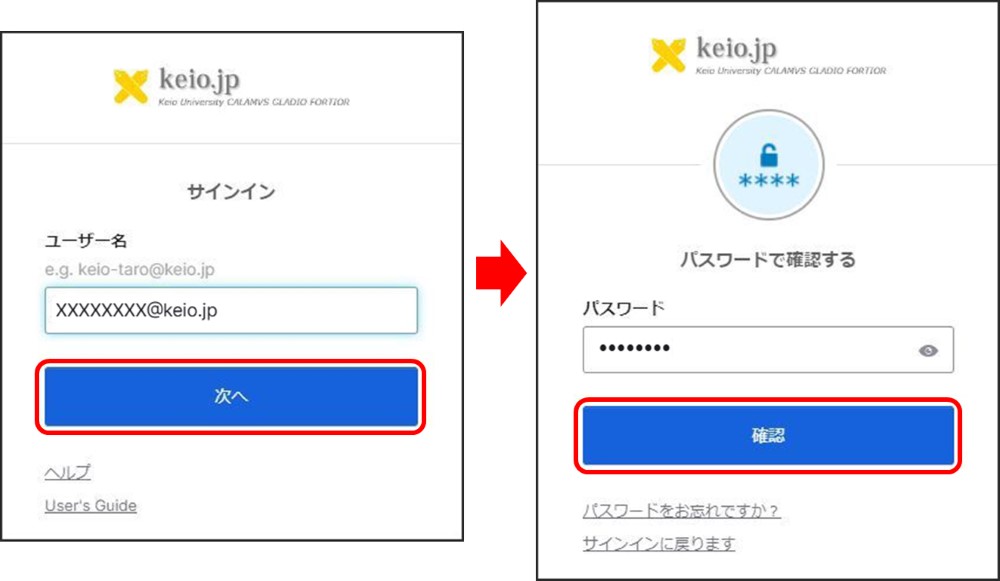
B. ログインができない場合
慶應IDやパスワードの間違い等、何らかの理由でログインに失敗すると、ID・パスワード入力箇所の下に赤字でエラーが表示されます。下記の項目について、もう一度ご確認ください。
- 慶應ID、パスワードは間違いないですか。
- 慶應ID はドメイン部分まで(例:xxxx@keio.jp)正しく入力していますか。
- 慶應ID、パスワードは全て半角です。全角文字が含まれていませんか。
- 慶應ID のドメイン名部分は keio.jp です。 無意識的に xx.keio.ac.jp と入力していませんか。
- キーボードの Caps Lock、Num Lock 等が On になっていませんか。
またはアクティベーション時に、Caps Lock を On のままパスワードを登録してしまっていませんか。 - アクティベーションがきちんと完了していますか。
- リセットや変更されたパスワードでログインできるようになるまで数分程度かかる場合があります。入力しているアカウントに誤りがない場合は、しばらく経ってから再度ログインをお試しください。
それでもログインできない場合は、速やかに ヘルプデスク までご連絡ください。
C. ブラウザのキャッシュ等を削除する方法
ブラウザにキャッシュ等が残っている場合、以下のエラーダイアログが表示されログインできなくなる場合があります。
「一定時間操作が行われなかったのでログオフされました」
「予期せぬ例外が発生しました」
この不具合が発生した場合は、 ブラウザのキャッシュ等を削除する方法 をご覧ください。
D. シークレット/プライベートウィンドウで閲覧する
各ブラウザには閲覧の情報(閲覧履歴、一時ファイル、Cookie等)を保存せずに閲覧を行う機能が備わっています。
ブラウザ毎に使用方法が違いますので、詳細は シークレット/プライベートウィンドウで閲覧する をご覧ください。
最終更新日: 2024年9月27日
内容はここまでです。





